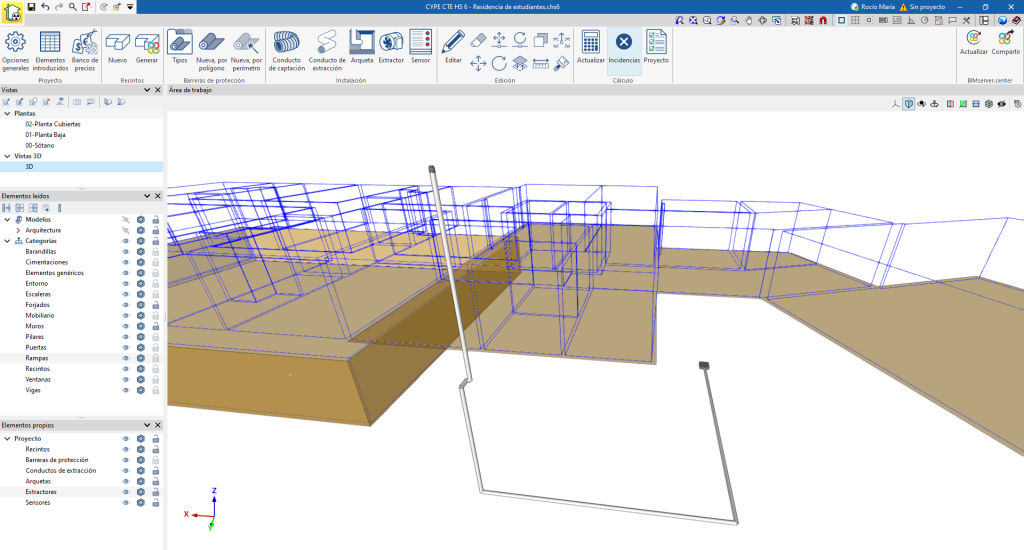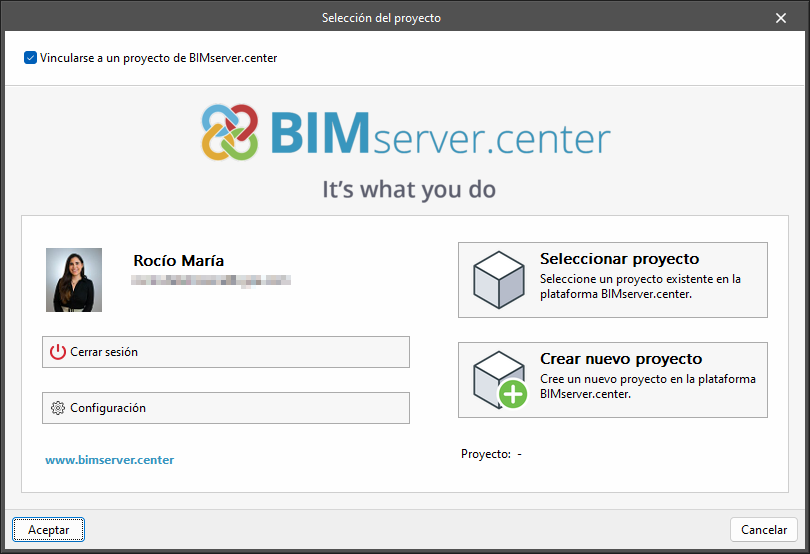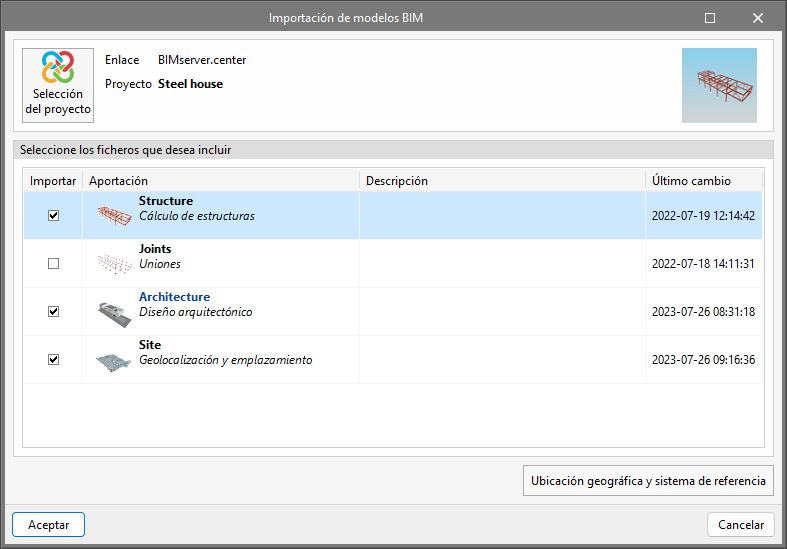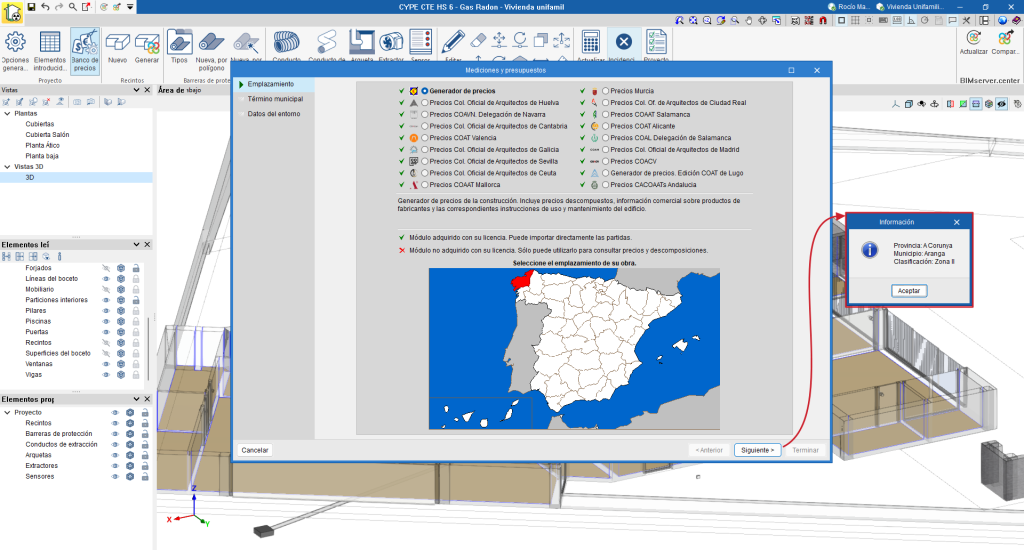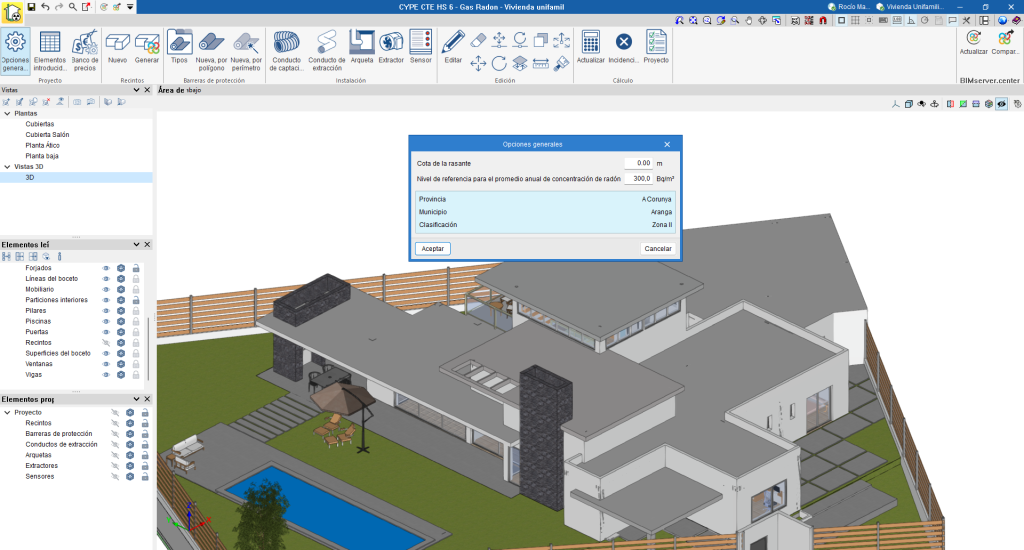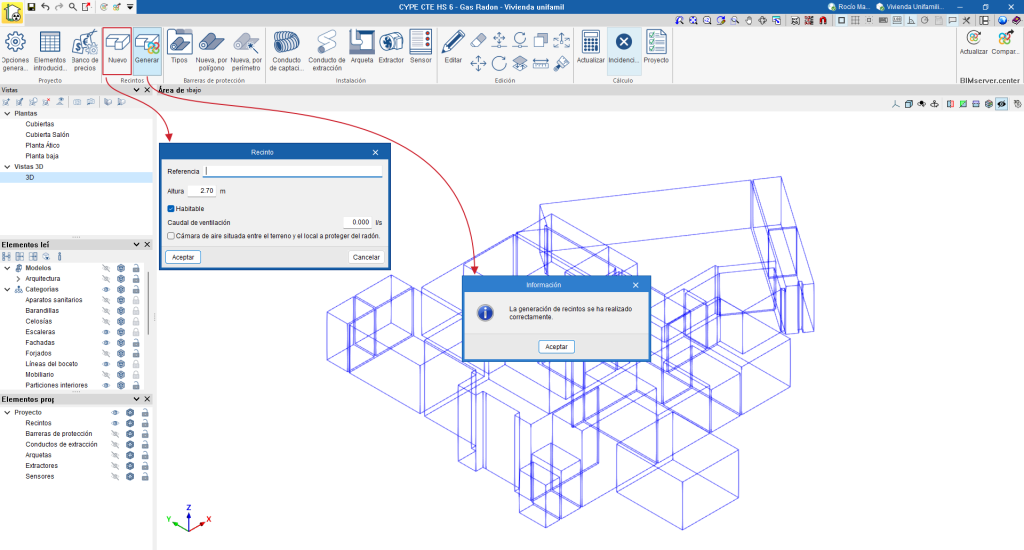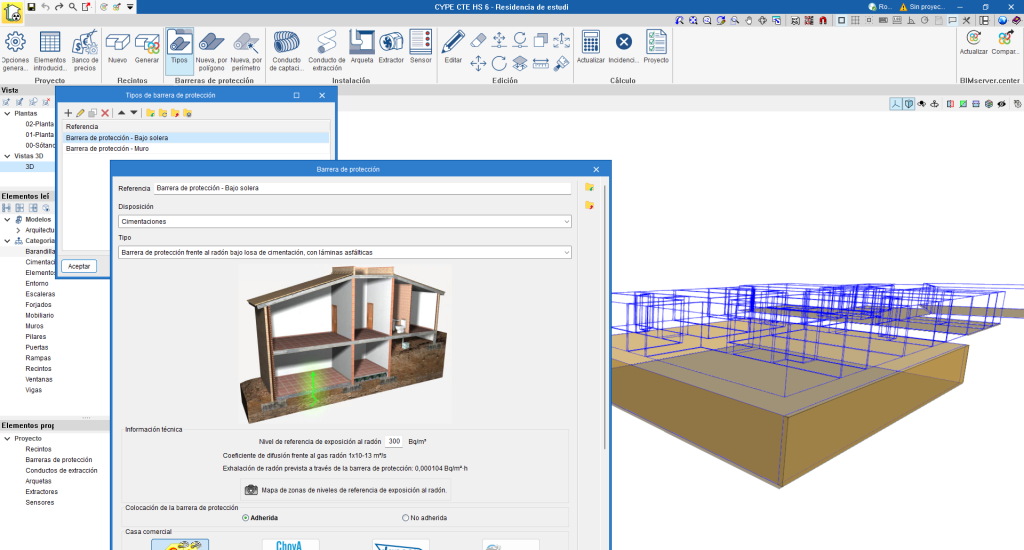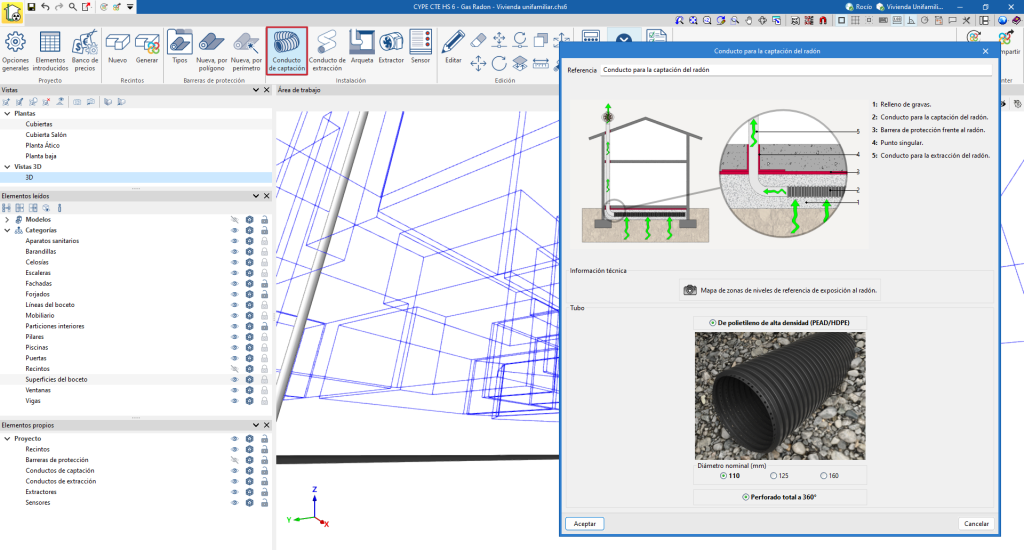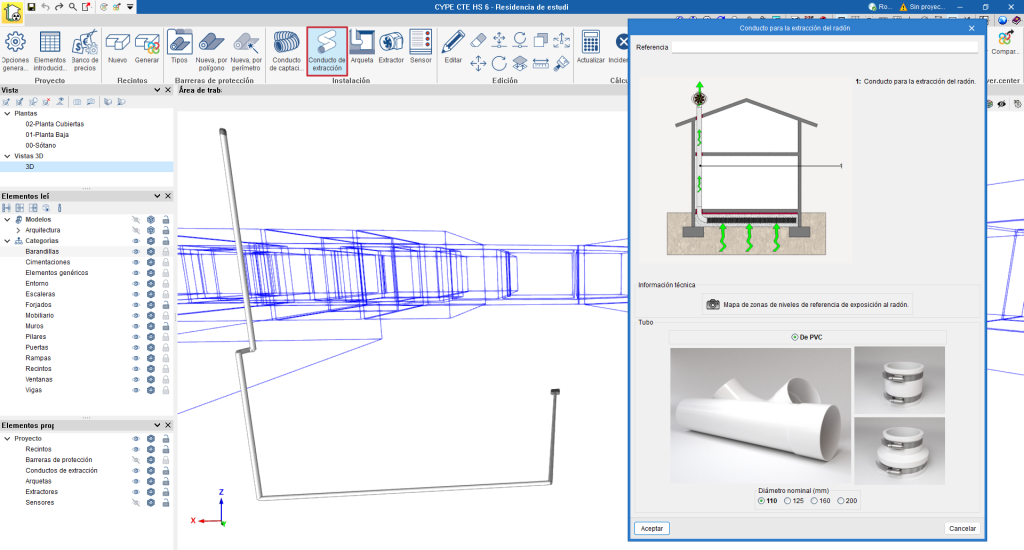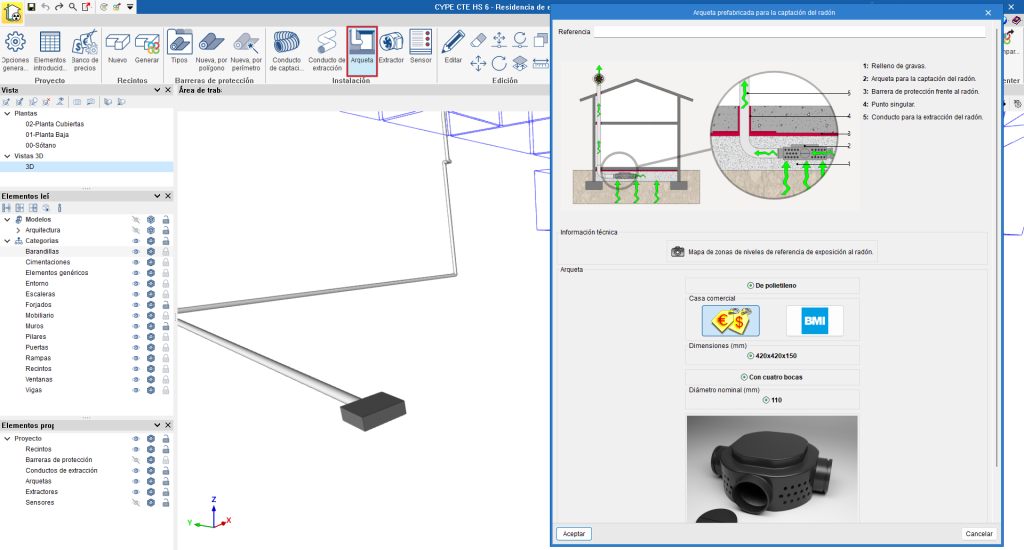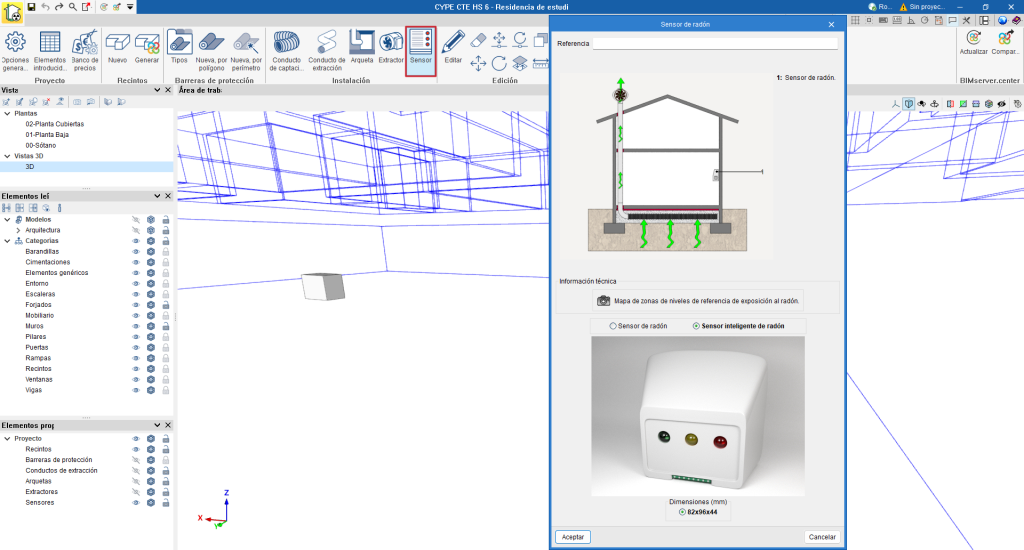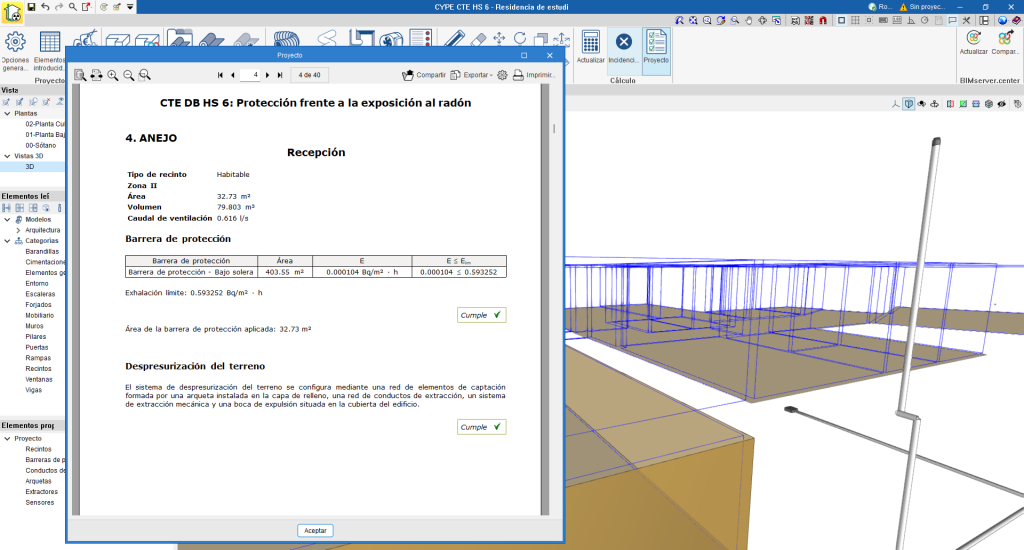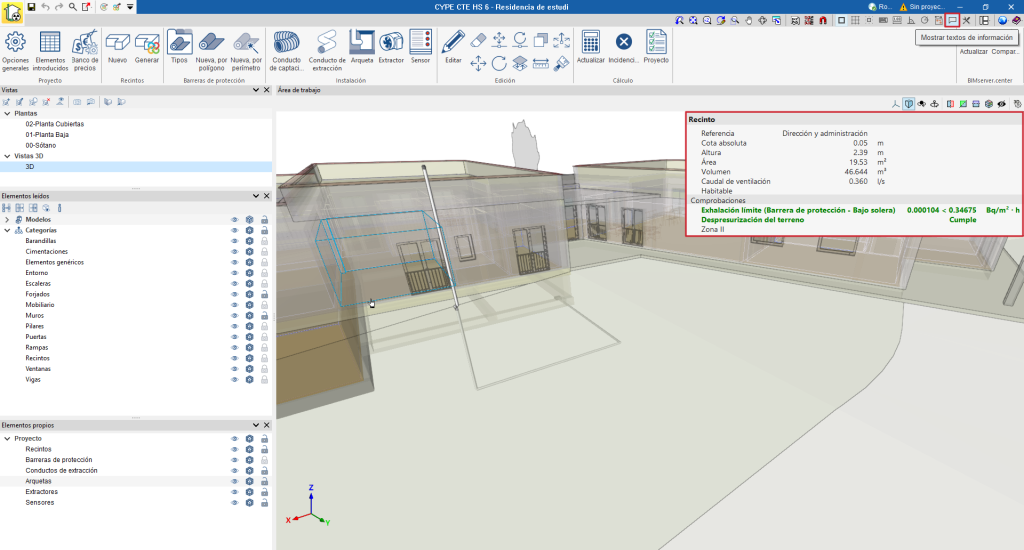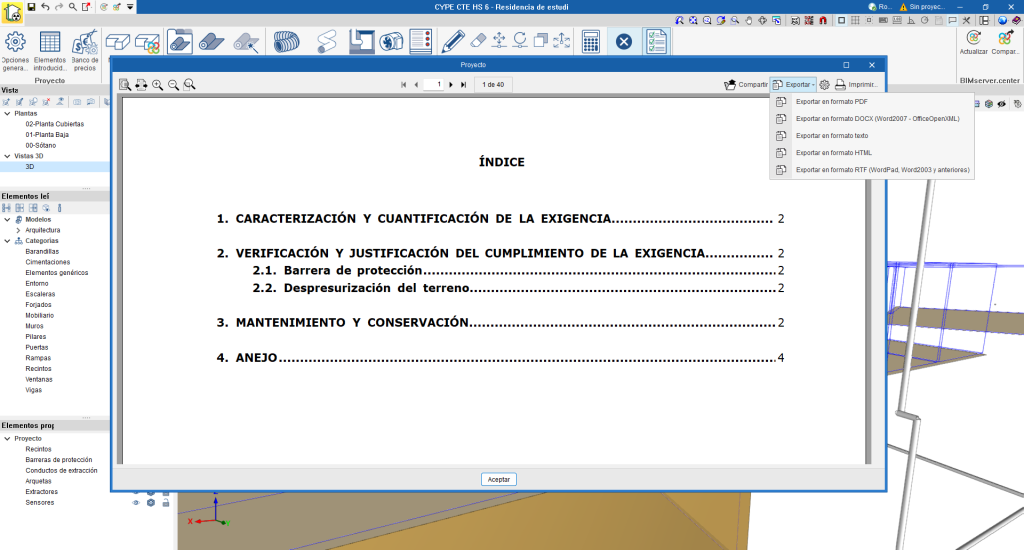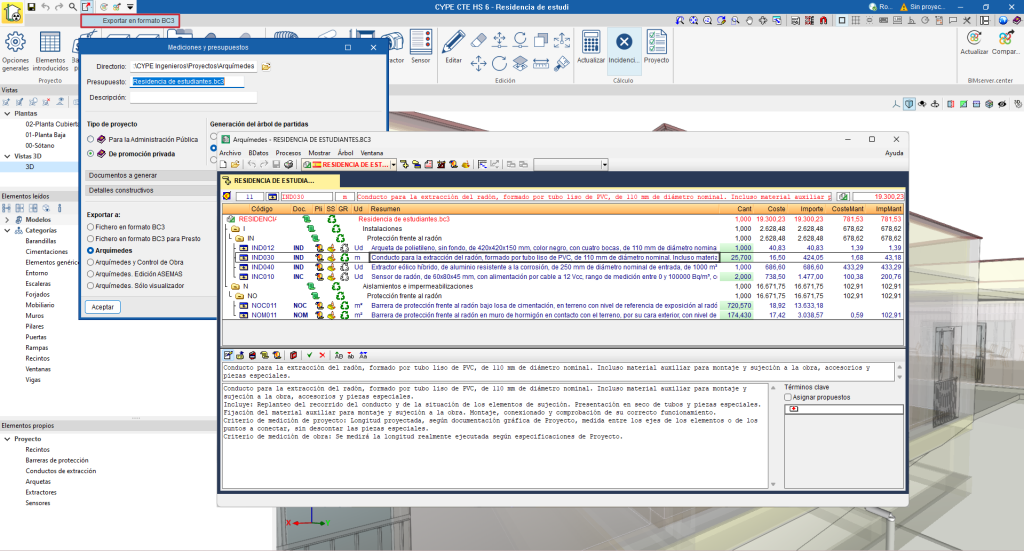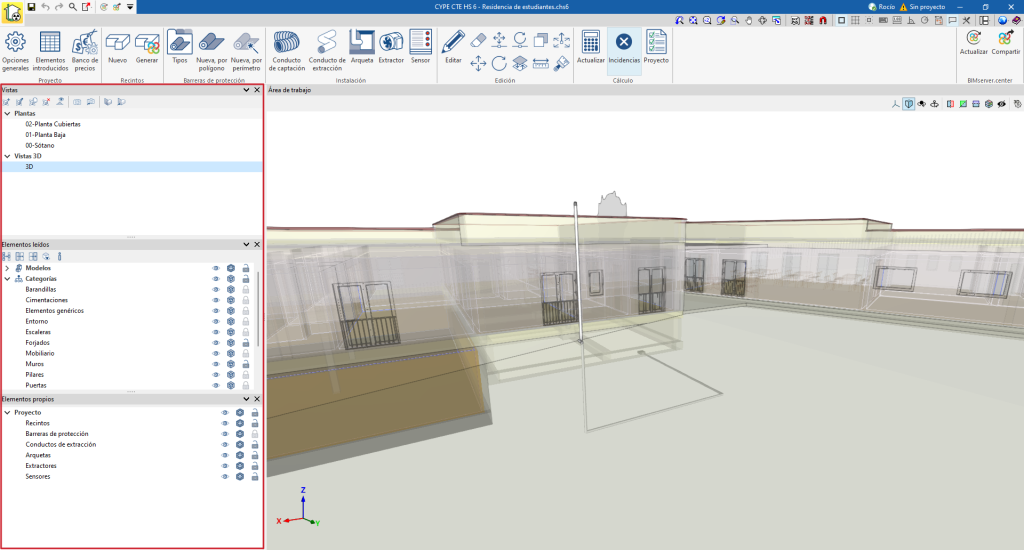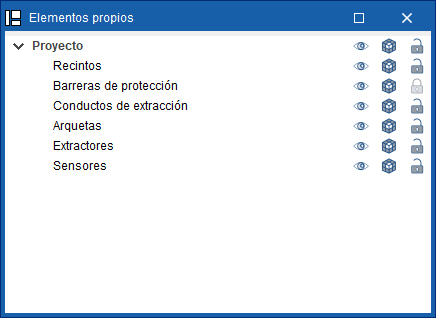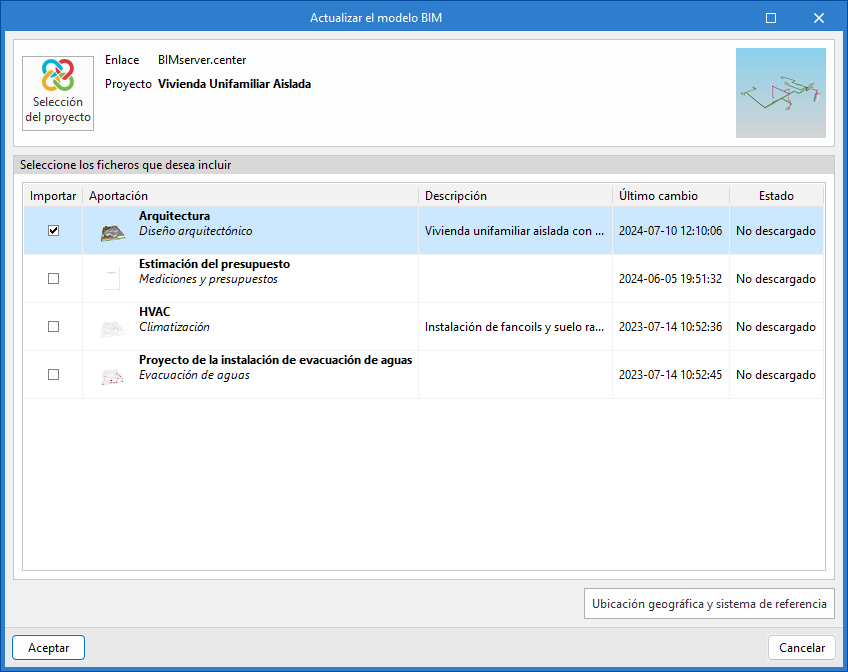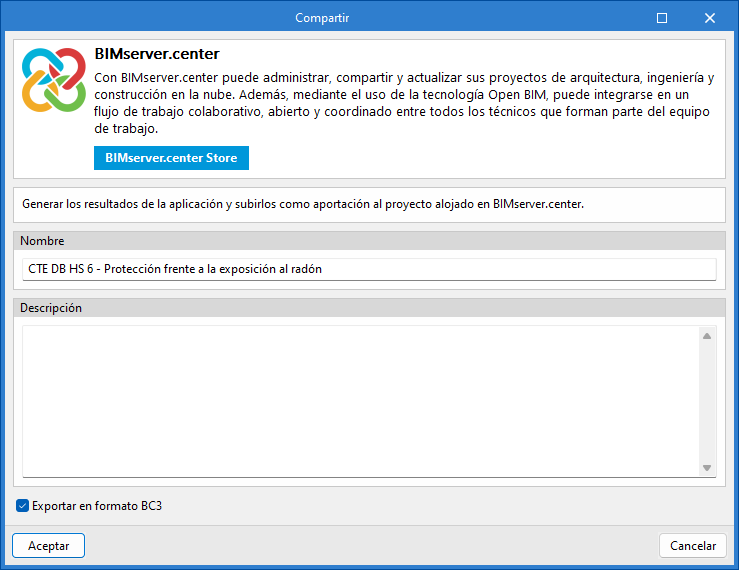Introducción
CYPE CTE HS 6 es un programa desarrollado para justificar el cumplimiento de la exigencia básica CTE DB HS 6 "Protección frente a la exposición al radón".
Su finalidad es diseñar las instalaciones mínimas necesarias según la zona en la que se encuentre el edificio en proyecto, para prevenir la entrada del gas radón en el interior de los espacios.
El programa permite definir los sistemas de protección mediante:
- Barreras de protección
Láminas situadas entre el terreno y el edificio que, gracias a su baja exhalación de radón, son capaces de frenar el paso de este gas al interior del edificio. - Cámaras de aire ventiladas
Espacios ubicados entre el terreno y el edificio que permiten, mediante ventilación natural o mecánica, expulsar al exterior el radón proveniente del terreno, evitando así su entrada al interior. - Despresurización del terreno
Sistema que extrae el radón contenido en el terreno colindante al edificio mediante la creación de una presión negativa, dificultando así su paso al interior del edificio.
Entorno de trabajo
El entorno de trabajo de CYPE CTE HS 6 sigue el estilo de varias herramientas de modelado de CYPE y cuenta con un sistema de ventanas acoplables que pueden personalizarse para adaptar el espacio de trabajo a las necesidades del proyecto.
El área de modelado se encuentra en la parte derecha de la pantalla de inicio y sirve para introducir, editar y visualizar en 3D todos los elementos del proyecto.
La barra de herramientas contiene diferentes funcionalidades. Se pueden crear y gestionar los elementos del proyecto, introducirlos y editarlos.
En la parte izquierda se sitúan las principales herramientas para definir las vistas del proyecto, así como para gestionar la visibilidad de los elementos leídos y de los elementos propios.
Flujos de trabajo compatibles con el programa
CYPE CTE HS 6, al ser una herramienta Open BIM y estar conectada a la plataforma BIMserver.center, ofrece diferentes opciones de flujo de trabajo.
Introducción de datos
Modelos BIM
- Importación de modelos desarrollados en CYPE Architecture. Además, es posible importar el emplazamiento mediante el programa Open BIM Site.
- Importación de proyectos desarrollados en Autodesk Revit con el Plugin Open BIM - Revit.
- Importación de otros modelos desarrollados en IFC.
- Importación de modelos desarrollados en IFC Builder.
- Importación de modelos desarrollados con herramientas de modelado de instalaciones y elementos constructivos, como CYPECAD MEP.
- Importación de DXF, DWG, PDF y JPG.
Banco de precios
- Integración de bases de bancos de precios obtenidas del Generador de precios.
Salida de datos
- Exportación del presupuesto a formato FIEBDC-3 para poder ser tratado por programas de mediciones y presupuestos, como Arquímedes.
- Documentación del proyecto.
CYPE CTE HS 6 es un programa que tiene la capacidad de importar modelos IFC, incluso aquellos procedentes de programas que no sean de CYPE. De este modo, se convierte en una herramienta eficaz para obtener presupuestos reales y desarrollar el proyecto de protección frente al radón de forma óptima.
Creación de una nueva obra y vinculación a un proyecto
Al iniciar la aplicación y pulsar sobre "Nuevo", se ofrece la posibilidad de crear una "Nueva obra", que se puede integrar a continuación en un proyecto ya existente en BIMserver.center.
El programa también ofrece la opción "Crear nuevo proyecto". En este caso, el proyecto creado será visible desde BIMserver.center a partir de ese momento.
Una vez creada la nueva obra, se accede a la interfaz. La ventana gráfica que se abre muestra el modelo o los modelos que se han importado.
También existe la opción de comenzar el proyecto sin estar vinculado a la plataforma BIMserver.center. Para ello, simplemente hay que desmarcar la casilla de la parte superior izquierda, "Vincularse a un proyecto de BIMserver.center".
Durante la realización del proyecto, se pueden compartir o importar archivos en cualquier momento a través del bloque "BIMserver.center", ubicado en la parte superior derecha de todos los programas.
Importación de modelos BIM
Al crear una nueva obra y seleccionar un proyecto alojado en la plataforma BIMserver.center desde "Seleccionar proyecto", aparece la ventana "Importación de modelos BIM", que muestra los ficheros contenidos en dicho proyecto en formato IFC.
La aplicación ofrece la posibilidad de incluir un modelo, o varios, de los ya existentes en ese proyecto. Para ello, se marca la casilla "Importar" y se pulsa en "Aceptar".
Al acceder a la interfaz, la ventana gráfica mostrará los modelos importados.
Conexión con el Generador de precios

Si se dispone del módulo 000, "Generador de precios. España. Obra nueva", al iniciar un proyecto emergerá un asistente del Generador de precios para indicar el banco de precios que se desea utilizar, así como el emplazamiento, el término municipal y los datos del emplazamiento correspondientes a la obra.
Además, una vez finalizada la configuración de este bloque, el programa indicará automáticamente en qué zona se encuentra el municipio seleccionado. Según el nivel de radón presente en el terreno, el Consejo de Seguridad Nuclear ha establecido dos zonas: Zona I y Zona II. El programa también indicará si el municipio está incluido en alguna de estas zonas. En caso de que no lo esté, no será necesario justificar el cumplimiento del CTE DB HS 6, y aparecerá el mensaje "No interviene".
Es posible editar estos parámetros durante la edición del proyecto desde la sección "Banco de precios", ubicada en la barra de herramientas superior.
Opciones generales

En el apartado "Opciones generales" es posible configurar la "Cota de la rasante" y el "Nivel de referencia para el promedio anual de concentración de radón", que se rellena automáticamente según el municipio seleccionado en la configuración inicial del programa.
Además, se muestran la provincia, el municipio y la clasificación seleccionados anteriormente, los cuales pueden modificarse desde el apartado "Banco de precios".
Gestión de recintos

En el bloque "Recintos" se dispone de dos modos para introducir los espacios: crear un recinto manualmente introduciendo sus vértices, o generar los recintos automáticamente a partir del modelo BIM.
Al crear un recinto manualmente, se abre una pestaña para indicar la altura, el caudal de ventilación, y unas casillas para especificar si es habitable y si tendrá "Cámara de aire situada entre el terreno y el local a proteger por radón".
Si los recintos se crean automáticamente, es posible editar todas las especificaciones desde la herramienta "Editar" y seleccionar el recinto que se desea modificar. De esta manera, se podrá indicar si el recinto contará con una "Cámara de aire situada entre el terreno y el local a proteger del radón".
Introducción de barreras de protección

En el bloque "Barreras de protección", por un lado, se encuentra el apartado "Tipos", que permite crear bibliotecas de barreras para su incorporación en el modelo. Por otro lado, se presentan dos opciones para introducir las barreras de protección.
En el apartado "Tipos", al crear una nueva barrera, se puede elegir entre las opciones disponibles en el Generador de precios, que permite crear diferentes tipos, como lámina asfáltica, lámina de polietileno y complejos multicapa. También es posible configurar el nivel de referencia de exposición al radón y elegir entre distintos fabricantes.
Para introducir las barreras de protección existen dos opciones: "Nueva, por polígono", en la que se seleccionan puntos para delimitar la superficie de la barrera de protección, y "Nueva, por perímetro", que permite seleccionar perímetros de los recintos para ubicar la barrera de protección.
Introducción de instalaciones

Conducto de captación
Al introducir un "Conducto de captación", el programa permite configurar el conducto perforado seleccionando entre diferentes diámetros nominales: 110, 125 o 160 mm.
Una vez configurado el conducto, la introducción de este elemento se realiza mediante una polilínea, seleccionando diferentes puntos para crear los distintos tramos del conducto. Al finalizar, se debe hacer clic con el botón derecho del ratón para confirmar la acción.
Conducto de extracción
Para introducir un "Conducto de extracción", el programa permite configurar el conducto perforado seleccionando entre diferentes diámetros nominales: 110, 125 o 160 mm.
Una vez configurado el conducto, la introducción de este elemento se realiza mediante una polilínea, seleccionando diferentes puntos para crear los distintos tramos del conducto. Al finalizar, se pulsa el botón derecho del ratón para confirmar la acción.
Este elemento siempre debe estar conectado a la instalación; de lo contrario, el programa mostrará una incidencia para indicar que no está conectado.
Arqueta
Al introducir una "Arqueta", el programa permite elegir entre diferentes fabricantes.
Una vez configurada la arqueta, se introduce seleccionando en el área de trabajo la ubicación deseada.
La arqueta siempre debe estar conectada a un conducto de extracción; de lo contrario, el programa muestra una incidencia que indica que no está conectada a un conducto de extracción.
Sensor de radón
Al introducir un "Sensor de radón", el programa permite elegir entre "Sensor de radón" y "Sensor inteligente de radón".
Una vez configurado el sensor, se introduce seleccionando en el área de trabajo la ubicación deseada.
En caso de no introducir un sensor de radón, el programa lo avisa con un triángulo con una exclamación, lo que indica que no se ha introducido ningún sensor para medir los niveles de concentración de radón.
Cálculo y comprobaciones

Para comprobar que el proyecto cumple con las exigencias del CTE HS 6, dependiendo de la zona, se exigirán diferentes medidas de protección:
- Si corresponde a la Zona I, el proyecto deberá incluir una barrera de protección o una cámara ventilada, es decir, será necesaria solamente una de estas opciones.
- Si corresponde a la Zona II, el proyecto deberá contar con una barrera de protección y, además, deberá incluir una cámara de aire ventilada o un sistema de despresurización del terreno.
Salida de resultados
Consulta de resultados en pantalla
Tras realizar el cálculo, el programa muestra los resultados en el tooltip o texto informativo que aparece al posicionar el cursor sobre un elemento del proyecto, así como el cumplimiento de las comprobaciones realizadas sobre el mismo.
Para que aparezca el texto informativo, es necesario activar la opción "Mostrar textos de información," ubicada en la barra de herramientas en el extremo superior derecho.
Proyecto

Una vez finalizado el proyecto, es posible realizar las siguientes acciones:
- Compartir el proyecto
Generar un enlace mediante la opción "Compartir", lo que permite enviar el proyecto a otras personas de forma rápida y sencilla. - Exportar el proyecto
Guardar el proyecto en diferentes formatos, incluidos PDF, DOCX, TXT, HTML y RTF, para adaptarse a distintas necesidades de visualización y edición. - Imprimir el documento
Generar una versión impresa del proyecto, ideal para presentaciones físicas o para conservar una copia en papel.
Exportación al formato BC3

CYPE CTE HS 6 permite la exportación de las mediciones y de los presupuestos de todos los elementos definidos en el proyecto al formato estándar BC3. Para ello, es necesario disponer del módulo 000, "Generador de precios. España. Obra nueva".
Para ello, al pulsar "Exportar al formato BC3", emerge una ventana en la que se puede configurar el tipo de proyecto y la generación del árbol. Además, si se dispone de los módulos correspondientes, es posible generar documentos y detalles constructivos.
Herramientas de edición

Dentro del bloque "Edición" de la barra de herramientas principal, se encuentran las herramientas para editar los elementos introducidos en el modelo.
Algunas de estas herramientas son comunes a otros programas de CYPE.
 | Editar | Permite seleccionar un elemento y editar sus propiedades paramétricas. |
 | Borrar | Su funcionamiento es idéntico al de la tecla "Supr". |
| Mover | Permite mover los elementos seleccionados desde un punto de referencia. | |
 | Mover un grupo de elementos | Permite mover un grupo de elementos. |
 | Girar | Permite girar los elementos seleccionados. |
| Girar alrededor de un eje | Permite girar alrededor de un eje definido por dos puntos. | |
| Copiar | Permite copiar elementos incluyendo las mismas propiedades paramétricas. | |
| Copiar en otro plano de planta | Copia la selección en otro plano de planta. | |
| Modificar posición en altura | Modifica la posición en altura de la selección. | |
| Asignar selección | Asigna la selección. | |
| Mostrar/Ocultar incidencias | Permite controlar la visualización de las incidencias. |
Gestión de la visibilidad de los elementos del proyecto
La visibilidad de los distintos elementos necesarios para modelar el proyecto se puede gestionar a través de las siguientes secciones:
- Vistas
Desde esta opción es posible crear, editar, guardar la escena de inicio y volver a la escena de inicio. - Elementos leídos
Son los elementos exportados de otras disciplinas. - Elementos propios
Son los elementos creados en el programa en cuestión.
Gestión de elementos propios
Desde la sección "Elementos propios" es posible controlar la visibilidad, el modo de visualización y el bloqueo de los elementos introducidos. En CYPE CTE HS 6 se organiza por defecto de la siguiente forma:
- Recintos
- Barreras de protección
- Conductos de extracción
- Arquetas
- Extractores
- Sensores
Junto a cada componente se muestran los siguientes botones:
- Visible
Permite activar o desactivar la visibilidad de los elementos. - Modo de visualización
Permite elegir entre los modos de visualización normal, transparente y alámbrico. - Captura
Permite activar o desactivar la referencia a objetos de los elementos.
Integración en la plataforma BIMserver.center
Muchos de los programas de CYPE están conectados a la plataforma BIMserver.center y permiten el trabajo colaborativo a través del intercambio de archivos en formatos basados en estándares abiertos.
Cabe recordar que para trabajar en BIMserver.center el usuario puede registrarse gratuitamente en la plataforma y crear un perfil.
Cuando se accede a un programa conectado a la plataforma, este es capaz de establecer la conexión con un proyecto en BIMserver.center. De esta forma, los archivos de los proyectos desarrollados colaborativamente en BIMserver.center se mantienen actualizados.

| Más información: |
|---|
| Todos los detalles relacionados con la utilización de los programas de CYPE a través de la plataforma BIMserver.center pueden consultarse en este enlace. |
Opciones disponibles en CYPE CTE HS 6

En la esquina superior derecha de la barra de herramientas principal se encuentran las herramientas necesarias para utilizar CYPE CTE HS 6 junto con otras herramientas de BIMserver.center.
Importación y actualización de modelos BIM
A través del botón "Actualizar" se puede actualizar la información contenida en los modelos previamente importados al proyecto, o importar nuevos modelos si se desea.
Dentro de la ventana "Actualizar el modelo BIM", a través del botón "Selección del proyecto" se puede elegir, de la lista de proyectos del usuario en BIMserver.center, qué proyecto se conectará al modelo BIM de CYPE Construction Works.
Mediante la opción "Ubicación geográfica y sistema de referencia" es posible ajustar los datos de ubicación geográfica y el sistema de referencia del modelo.
Compartir el modelo BIM con otros usuarios
Mediante el botón "Compartir" se puede exportar la información contenida en el modelo desarrollado en CYPE CTE HS 6 a la plataforma BIMserver.center.
Durante el proceso de exportación se pueden definir diferentes detalles relacionados con la identificación de los ficheros que se exportarán y los tipos de ficheros que se generarán.
En la exportación, el programa ofrece la opción de "Exportar en formato BC3".
Licencias y módulos relacionados
Los programas de CYPE se activan mediante licencias electrónicas que pueden contener uno o varios módulos. La lista de módulos compatibles con cada programa puede variar en función del producto adquirido y del tipo de licencia.
Para consultar la lista de módulos compatibles con este programa, se puede acceder a "Módulos de los programas de CYPE".
Es importante tener en cuenta que la lista de módulos disponibles en la licencia dependerá del producto adquirido.